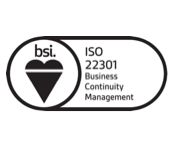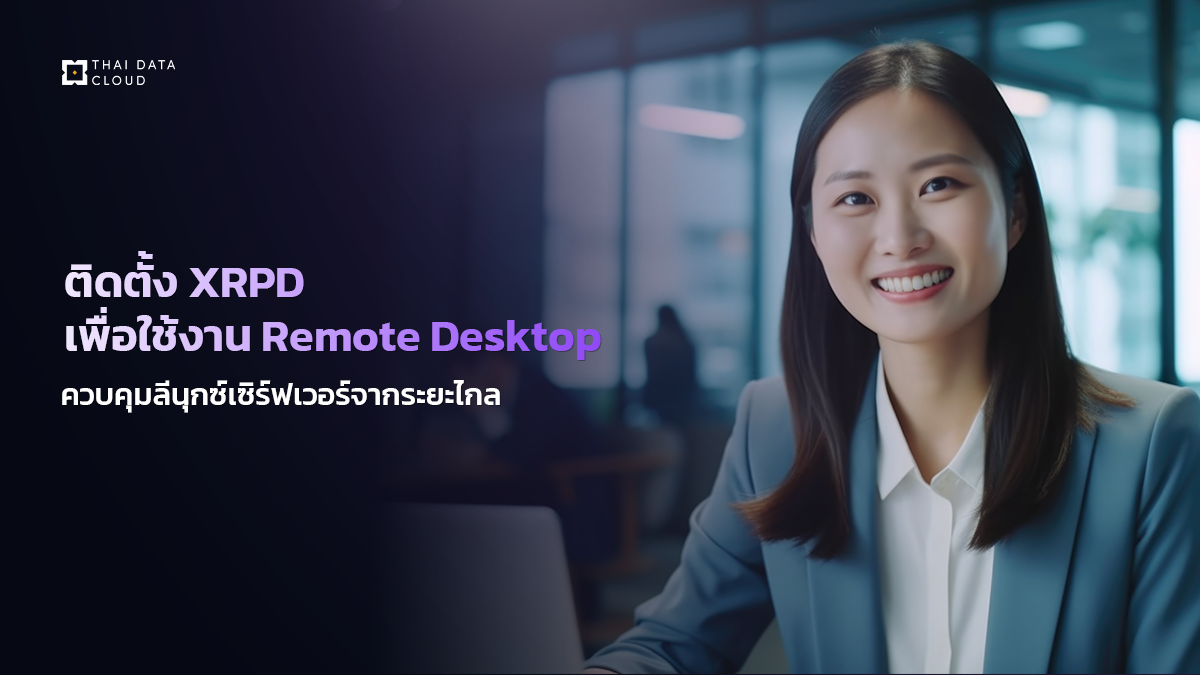
ติดตั้ง XRPD เพื่อใช้งาน Remote Desktop ควบคุมลีนุกซ์เซิร์ฟเวอร์จากระยะไกล
เลือกอ่านตามหัวข้อ
hide
XRPD เป็น Packages ที่ทำให้ Linux Server สามารถ Remote ได้ด้วย RDP (Remote desktop Protocol Server) เป็นแพคเกจฟรีไม่ต้องเสียเงินเพิ่มเติม ในที่นี่จะแนะนำให้ติดตั้งบน CentOS7
ข้อมูลเพิ่มเติม http://li.nux.ro
ขั้นตอนการติดตั้ง xrdp
ก่อนการติดตั้ง xrdp จำเป็นต้องติดตั้ง X Windows ก่อน สามารรถดูได้ที่ คู่มือนี้
ติดตั้ง EPEL และ NUX Desktop repository
rpm -Uvh https://dl.fedoraproject.org/pub/epel/7/x86_64/e/epel-release-7-2.noarch.rpmrpm -Uvh http://li.nux.ro/download/nux/dextop/el7/x86_64/nux-dextop-release-0-5.el7.nux.noarch.rpmสร้างไฟล์ repository
vi /etc/yum.repos.d/xrdp.repoเพิ่มข้อมูลนี้ลงในไฟล์
name=xrdp
baseurl=http://li.nux.ro/download/nux/dextop/el7/x86_64/
enabled=1
gpgcheck=0เริ่มทำการติดตั้ง
yum -y install xrdp tigervnc-server
systemctl start xrdp.serviceตรวจสอบด้วยคำสั่ง netstat (สังเกตหมายเลขพอร์ต 3389)
netstat -antup | grep xrdp
tcp 0 0 0.0.0.0:3389 0.0.0.0:* LISTEN 6121/xrdp
tcp 0 0 127.0.0.1:3350 0.0.0.0:* LISTEN 6120/xrdp-sesmanตั้งให้ Auto Start Service เมื่อมีการ Boot Server
systemctl enable xrdp.serviceทดสอบเข้าใช้งานจากเครื่องคอมพิวเตอร์ลูกข่าย (Windows)
เปิด Remote Desktop Connection โดยกำหนดหมายเลข IP Address ของเครื่อง Linux Server
Start > Run > พิมพ์คำสั่ง mstsc > Enter
ระบบแสดงหน้าต่าง Login to xrdp ให้ทำการป้อนชื่อเรียกและรหัสผ่านเครื่อง Linux Server
หมายเหตุ
หากไม่สามารถเชื่อมต่อได้ให้ทำการตรวจสอบและเปิด Firewall
firewall-cmd --permanent --zone=public --add-port=3389/tcp- Categories:
- Manual
- CentOS/AlmaLinux
- Linux Server
หมวดหมู่ที่น่าสนใจ
- Account Settings
- AD Server
- AI
- Alibaba Cloud
- AWS Amazon Web Services
- Campaign
- CentOS/AlmaLinux
- Cloud
- Cloud Backup
- Cloud Communication
- Cloud Server Management
- Cloud Solution
- Cloud Solution for Government
- Cloud Solutions by Industry
- Cloud Storage
- Cloud VPS App Plus +
- Cloud VPS DirectAdmin
- Cloud VPS Plesk
- CSR
- Cyber Security
- Database Server
- DDoS
- Digital Transformation
- Direct Mail
- Directadmin
- Domainname
- Ecommerce
- Generative AI
- Getting Started
- Google Cloud
- Google G Suite
- Huawei Cloud
- IT News
- Linux Server
- Manual
- Microsoft
- Microsoft Azure
- News
- On-premise
- Promotion
- Recommend Solution (Enterprise)
- Server
- SMS
- THAI DATA CLOUD Platform
- Ubuntu
- Ubuntu
- Uncategorized
- VPS Server
- Web Design
- Web Hosting
- Web Hosting (DirectAdmin)
- Web Hosting (Plesk)
- Web Technologies
- Windows Server
- Wordpress
- Zimbra
- เรื่องราวความประทับใจ
- โซลูชันสำหรับธุรกิจการผลิตและยานยนต์
- โซลูชันสำหรับธุรกิจการศึกษา
- โซลูชันสำหรับธุรกิจการเงิน
- โซลูชันสำหรับธุรกิจขนส่งและกระจายสินค้า
- โซลูชันสำหรับธุรกิจค้าปลีก
- โซลูชันสำหรับธุรกิจท่องเที่ยว
- โซลูชันสำหรับธุรกิจบริการสุขภาพและโรงพยาบาล
- โซลูชันสำหรับธุรกิจประกันภัย
- โซลูชันสำหรับธุรกิจพลังงานและสาธารณูปโภค
- โซลูชันสำหรับธุรกิจสื่อสารมวลชนและเอ็นเตอร์เทนเมนท์
- โซลูชันสำหรับธุรกิจอสังหาริมทรัพย์
- โซลูชันสำหรับธุรกิจเทคโนโลยี